reklama
Než se přesně naučíte, jak udržovat katalog Lightroomu organizovaný, je důležité, abyste přesně pochopili, jak Lightroom funguje. To zahrnuje porozumění tomu, jak jsou vaše fotografie ukládány, jak je importovat, a získávání informací o ostatních funkce, které nabízí Lightroom.
Pokud si nejste jisti, zkuste si přečíst našeho průvodce import fotografií do Lightroom Kompletní průvodce importem fotografií do LightroomLightroom můžete ukládat, organizovat, spravovat a nedestruktivně upravovat své fotografie - nejdřív je však musíte importovat. Zde je návod. Přečtěte si více . Nejlepší je vrátit se k tomuto článku, jakmile alespoň pochopíte, jak Lightroom funguje.
Poté budete mít perfektní pozici, abyste se naučili, jak udržovat katalogy Lightroom navždy organizované. Pracovní postup, který zvolíte, vám usnadní ukládání a vyhledávání fotografií, rozhodování o tom, s kterými fotografiemi bude pracovat, a bude udržovat přehled o stále se rozšiřující knihovně. To znamená vědět, jak:
- Uspořádejte své složky.
- Používejte značky, výběr vlajek a hodnocení barev.
- Snadné mazání nechtěných fotografií.
- Využijte sbírky.
- Používejte klíčová slova moudře.
Jakmile budete mít zaveden systém organizace, bez ohledu na to, jak velký je váš katalog Lightroom, můžete si ho vždy udržet.
Výběr struktury dobré složky
Importovat fotografie do Lightroomu byste měli opravdu začít, pouze pokud znáte strukturu složek, se kterou budete pracovat. Změna této struktury později může být noční můrou, takže je nejlepší přijít na systém organizace fotografií Jak byste měli uspořádat své fotografie? Vyzkoušejte jednu z těchto 5 metodJak můžete udržet vše v pořádku, abyste mohli skutečně najít fotografie, které hledáte? Stačí použít jednu z těchto pěti jednoduchých metod! Přečtěte si více budete moci používat pro nadcházející roky. Pokud již Lightroom nějakou dobu používáte, je pravděpodobně nejlepší tuto sekci přeskočit.
Jak se rozhodnete uspořádat své složky, je v konečném důsledku na vás. Ale dejte si pozor, abyste se nedostali do pasti organizování výhradně podle data. Opravdu si za pět let budete pamatovat, co jste natočili v lednu 2012? Asi ne. Lightroom obvykle najde datum záběru z metadat souboru, takže tato možnost vyhledávání bude pro vás stále přístupná.
Nejspolehlivější a (z čeho chápu) společná struktura složek je:
Rok> Měsíc> UdálostNíže používám o něco jednodušší strukturu (Rok> Událost).
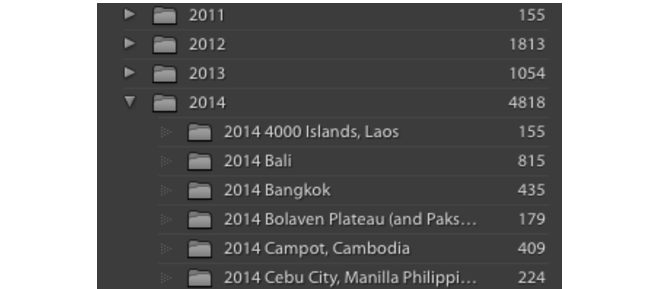
Tento druh struktury podsložky umožňuje snadno třídit velké množství složek (ano, podle data) a zároveň ponechat prostor pro popisné názvy složek, které můžete rychle vyhledat. Nyní si místo toho, abyste si museli pamatovat přesné datum Steveovy svatby, stačí hledat „Steveovu svatbu“.
Všimněte si, že je vždy nejlepší mít všechny fotografie ve vašem katalogu Lightroom uloženy v a singl místo (na jednom pevném disku), spíše než šířit na více jednotek.
Dělejte všechno v Lightroomu
Po importu struktury složek (a fotografií) do Lightroom se jich nedotýkejte mimo Lightroom. Nehýbejte je, nepřeměňujte je. Prozatím si pamatujte, že to zkusíte všechno týkající se vašich fotografií v Lightroom. Pokud je chcete přesunout, přetáhněte je do Lightroom. Pokud chcete přejmenovat složku, přejmenujte složku v Lightroom.
Je to proto, že váš katalog Lightroom obsahuje odkazy na umístění vašich fotografií, nikoli vaše aktuální fotky. Jakmile změníte název složky, název souboru nebo umístění mimo Lightroom, bude tento odkaz ztracen. Lightroom tyto fotografie a složky již nemůže najít. Je to obtížné vyčistit ten nepořádek.
Označování a hodnocení vašich fotografií
Lightroom nabízí tři různé způsoby, jak prohlížet a hodnotit své fotografie. Pokud zjistíte, jak je nejlépe používat, bude pro vás hračkou procházet se svými fotografiemi, vybrat si, které chcete smazat a ke kterým chcete mít v budoucnu snadnější přístup. Každá z těchto tří možností je přístupná přes spodní panel nástrojů v modulu Knihovna.

- Hodnocení hvězdičkami umožňují ohodnotit každou z vašich fotografií 1–5 hvězdičkami.
- Bílý vybrat vlajku umožňuje „vybrat“ fotografii. Černá vlajka umožňuje „odmítnout“ fotografii.
- Můžete také přiřadit a barva na každou z vašich fotek.
Když začnete míchat a porovnávat hvězdy, vlajky a barvy, věci se mohou velmi komplikovat, velmi rychle. Pokud tedy nepotřebujete komplikovaný pracovní postup, udržujte svůj systém hodnocení co nejjednodušší.
Pro mě to znamená najednou procházet jednu složku. Pokud se mi opravdu nelíbí fotografie, označím ji černou vlajkou (stisknutím X). Pokud se mi líbí a / nebo chci upravit fotografii, označím ji bílou vlajkou (stisknutím P). A pokud je to někde uprostřed, tak to nechám beze zbytku.
Poté můžete vytáhnout všechny fotografie označené určitým hodnocením pomocí lišty filtrů v pravé dolní části obrazovky. Tím se odstraní všechny průměrné fotografie z obrazovky, takže se můžete soustředit pouze na to nejlepší.
Považuji to za užitečné pro: a) rychlé nalezení pěkných fotek, které lidem ukážou na mém počítači, a b) pro rychle procházejte fotografiemi označenými bílou vlajkou, takže mohu označit své absolutní oblíbené pomocí 5 hvězdy. To jsou ty, které bych chtěl vytisknout nebo přidat do svého portfolia.
A je to. Možná budete muset použít jednu z dalších možností hodnocení. Většinu času se však věci nemusí komplikovat.
Hromadné mazání fotografií
Jakmile projdete složku (nebo více složek), označíte fotografie, které chcete odstranit, ikonou černou vlajku, použijte možnost filtru v pravé dolní části obrazovky a zobrazte pouze odmítnuté fotky.
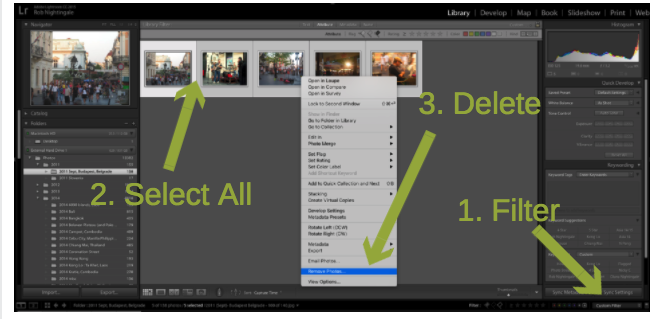
Znovu zkontrolujte, zda skutečně chcete tyto fotografie ze své knihovny odebrat. Pokud najdete ten, který nechcete smazat, klikněte na X znovu k odstranění černé vlajky.
Až budete rádi, že chcete všechny tyto fotky odstranit, stiskněte tlačítko Ctrl + A (Cmd + A v počítačích Mac) a vyberte je všechny. Poté klepněte pravým tlačítkem a vyberte Odebrat fotografie. Budete mít možnost odebrat pouze fotografie z knihovny (doporučeno) nebo je trvale smazat z disku.
Moudře používání sbírek
Pokud chcete, aby byl váš katalog Lightroom pořádně uspořádán, pravděpodobně se budete chtít vyrovnat se sbírkami. Každá kolekce může být složena z fotografií z libovolného počtu složek. A libovolnou fotografii lze umístit do libovolného počtu sbírek (bez přesunutí fotografie). Někteří lidé přísahají prostřednictvím sbírek. Jiní se jim snaží vyhnout. Do jaké míry je používáte, je zcela na vás.
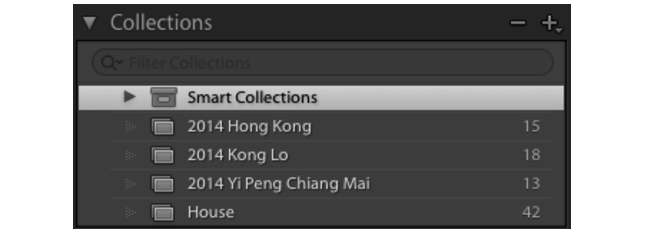
Pro sbírky se běžně používá předvádění vašich oblíbených fotografií, jako byste to měli u fotoalba. Můžete vybrat všechny ty fotografie, které jste označili bílou vlajkou, a přidat je do sbírky, čímž vytvoříte pro tuto složku album „nejlepší z“. To jsem udělal ve výše uvedených sbírkách. Původní alba pro každou z těchto cest měla stovky fotografií. Tyto sbírky však obsahují pouze to nejlepší ze všech.
Dalším využitím pro sbírky je seskupení fotografií do jednoho konkrétní projekt 3 opravdu jednoduché fotografické projekty, které můžete udělat tento víkendAť už máte cokoli jako fotograf, může být těžké najít čas na zahájení velkého fotografického projektu. Zde jsou tři jednoduché, které můžete vyzkoušet tento víkend. Přečtěte si více . Pokud bych například chtěl vytisknout skupinu fotografií, přidal bych je do sbírky nazvané „To Print“. Nebo bych mohl umístit všechny fotografie, které chci nahrát na svůj web, do jiné kolekce nazvané „To Upload“.
Pokud nakonec vytvoříte spoustu sbírek, můžete je vždy přehledněji uspořádat vytvořením sad kolekce. Jedná se o vnořené kolekce, které můžete rozbalit a sbalit, abyste udrželi všechno uklizené.
Je také možné vytvářet inteligentní sbírky (Nová kolekce> Inteligentní kolekce). Inteligentní sbírky se automaticky naplní na základě zadaných kritérií. Můžete například vytvořit inteligentní sbírku, která vám ukáže všechny vaše 5hvězdičkové fotografie. Nebo všechny fotografie, které jste označili jménem vašeho psa. Můžete být tak kreativní, jak chcete.
Použití klíčových slov
V modulu Knihovna Lightroom máte možnost přidat ke každé vaší fotografii klíčová slova. Pokud klíčová slova používáte rozumně, mohou být velmi mocným doplňkem arzenálu vaší organizace. Proto, pokud se rozhodnete použít klíčová slova, je nejlepší zjistit systém a držet se ho.
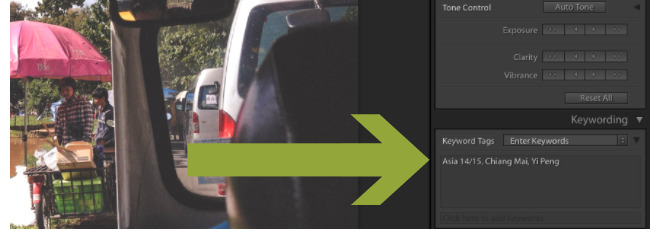
Například přidáním konkrétního klíčového slova do každé fotografie vašeho psa můžete vytvořit inteligentní kolekci uvedenou v předchozí části. Totéž můžete udělat se jmény svých dětí a nejlepších přátel.
Pokud jste učení o portrétní fotografii 14 tipů pro lepší skupinové fotografieSkupinové fotografie budou zřídka snadné, ale určitě je možné, abyste se s tímto druhem snímku cítili pohodlně. Zde je několik tipů, které vám pomohou vylepšit vaše dovednosti. Přečtěte si více , můžete na relevantní fotografie přidat klíčové slovo „Portréty“. Nebo, pokud jste vytvoření alba s retro vzhledem Jak vytvořit efekt historických fotografií pomocí Adobe LightroomAby vaše fotografie vypadaly spíš jako retro filmové fotografie v Adobe Lightroom, je snazší, než si myslíte. Tento článek ukazuje, jak na to. Přečtěte si více , přidejte klíčové slovo „Vintage“
Možná budete nakonec chtít vytvořit knihu všech svých nejlepších fotografií. V těchto případech můžete přidat klíčové slovo „Kniha“.
Použití klíčových slov je nekonečné. Ale dejte pozor, abyste zde příliš nezkomplikovali věci. Jakmile začnete vytvářet klíčová slova, udržujte je uspořádaná a pokuste se nepřidávat zbytečná klíčová slova. Díky tomu bude hledání fotografií v budoucnosti mnohem snazší.
Spojení všeho dohromady
Pokud jde o udržování katalogu Lightroom v pořádku, je zde opravdu elegance v jednoduchosti. Před ponořením se zamyslete nad požadovaným pracovním postupem. Zjistěte, co to chcete udělat se svým katalogem. Teprve poté byste se měli rozhodnout, jaké nástroje a funkce budete používat.
Některé nástroje, které budete neustále používat. Ostatní, které budete občas používat. A pár, kterých se nikdy nedotknete.
Jak již bylo zmíněno, jakmile importuji fotografie do mého katalogu Lightroom, první, co udělám, je označit je bílou nebo černou značkou výběru. Ty, které jsou označeny černou vlajkou, odeberu ze své knihovny. Ti, kteří jsou označeni bílou vlajkou, dostanou jedno nebo dvě relevantní klíčová slova a umístí se do všech příslušných sbírek. Kdybych opravdu jako oni, dám jim 5 hvězd. A to je skoro všechno.
Toto nastavení mi umožňuje rychle udržovat moji knihovnu v pořádku. Aby bylo možné snadno vytáhnout ty nejlepší fotografie z určité cesty. Chcete-li rychle zobrazit moje osobní oblíbené fotografie. A hledat fotografie na základě mých (relativně málo) klíčových slov.
Nezapomeňte však, že neexistuje žádný správný nebo nesprávný způsob, jak uspořádat katalog Lightroom, ale jakmile vymyslíte systém, který funguje, a to je škálovatelné, držte se ho. Jakmile se tento systém stane druhou přirozeností, schopnost rychle ukládat, třídit, hledat a ohodnoťte své fotografie Stručný průvodce kritikou vašich vlastních fotografiíPochopení toho, co funguje a co nefunguje na vašich vlastních fotografiích, je perfektním způsobem, jak zlepšit své fotografické dovednosti. Tento průvodce ukazuje, jak a proč byste měli kritizovat své vlastní záběry. Přečtěte si více je něco, z čeho budete léta těžit.
Záleží na vás: na jaké nástroje a funkce, které nabízí Lightroom, se spoléháte na to, že vaše fotografie budou pořádány?
Rob Nightingale vystudoval filozofii na University of York ve Velké Británii. Více než pět let pracoval jako manažer sociálních médií a konzultant, zatímco pořádal workshopy v několika zemích. Za poslední dva roky byl Rob také autorem technologie a je MakeUseOf's Social Media Manager a Newsletter Editor. Obvykle ho najdete na cestách...